Klasik SharePoint sayfaları nasıl eklenir ve düzenlenir
SharePoint yapısı için temel olan birçok şeyden biri, SharePoint Sayfaları'dır(SharePoint Pages) . Bu sayfalar, belirli bir sitedeki içeriği görüntülemek için kullanılır. Bir sitede birden fazla sayfa olabilir. Klasik SharePoint(SharePoint ) sayfalarını oluşturma ve düzenleme yöntemini bilmekle ilgileniyorsanız, daha fazlasını okuyun.
Klasik SharePoint sayfalarını ekleyin(Add) ve düzenleyin
Bu eğitimde şunları nasıl yapacağınızı öğreneceğiz:
- Klasik bir SharePoint sayfası oluşturun
- Klasik bir SharePoint sayfasını düzenleyin
- Klasik bir SharePoint sayfasını silin
Bir SharePoint sayfası oluşturmak, düzenlemek veya silmek için gerekli izinlere sahip olmanız gerekir. Bunlar , site için Tasarımcılar SharePoint(Designers SharePoint) grubuna üye olunarak elde edilebilir .
1] Klasik bir SharePoint sayfası oluşturun
Sayfasını oluşturmak istediğiniz site için aşağıdakileri yapmanız gerekir –
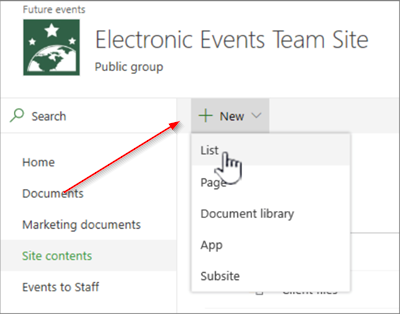
' Site İçeriği'ne(Site Contents) gidin . Seçeneği sol taraftaki navigasyonda bulabilir veya doğrudan ' Ayarlar(Settings) 'dan erişebilirsiniz.
Ardından, ' Site Sayfaları(Site Pages) ' kitaplığına gidin ve ‘+New tıklayın .
Ardından, ' Yeni sayfa adı(New page name) ' yazın ve ' Oluştur(Create) ' düğmesine basın. Sayfanın oluşturulduğunu ve tarayıcıda düzenleme için açılacağını fark edeceksiniz.
Burada sayfa oluşturma adımlarının sitenin türü ve site için sahip olduğunuz izinler gibi faktörlere bağlı olarak değişebileceğini unutmamak önemlidir.
2] Klasik bir SharePoint sayfasını düzenleyin
Sayfanızda ' Sayfa(Page) ' sekmesini bulun ve göründüğünde sekmeye tıklayın.
Ardından, 'Düzenle' seçeneğini seçin. Yeni oluşturulan bir sayfa düzenleme için zaten açıldığından bu adım isteğe bağlıdır.
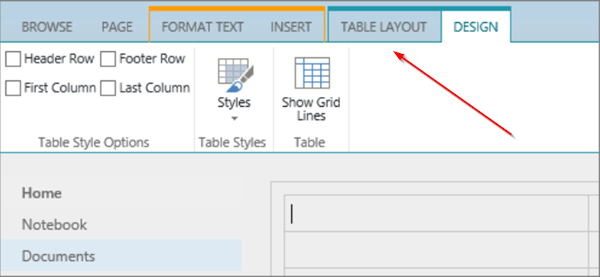
[ Görüntü(Images) kaynağı – support.office.com]
Bir sayfanın sütunlarını, kenar çubuğunu, üstbilgisini ve altbilgisini yapılandırmak için şeritte görünen ' Metin Düzeni(Text Layout) ' sekmesine tıklayın ve istediğiniz seçeneği seçin.
Sayfanın metnini yazın.
Burada, bir sayfaya nesne eklemek istiyorsanız, şeritten ' Ekle(Insert) ' sekmesini seçin ve sayfaya tablolar, medya, bağlantılar ve Web Bölümleri(Web Parts) eklemek için komutları kullanın .
Düzenleme bölümünü tamamladığınızda , Sayfa(Page ) sekmesinde ' Kaydet(Save) ' e tıklayın.
3] Klasik bir SharePoint sayfasını silin
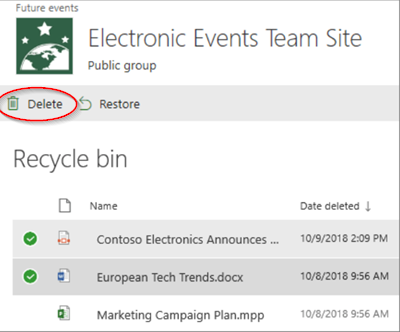
Yeni oluşturduğunuz SharePoint(SharePoint) sayfasını silmek istiyorsanız, ' Sayfa(Page) ' sekmesini seçin ve ardından ' Sil(Delete) ' Sayfasını tıklayın.
Mesaj istendiğinde, Tamam'a basın.
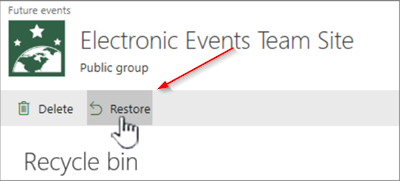
İşlem onaylandığında, sayfayı silinmek üzere Geri Dönüşüm Kutusu'na(Recycle Bin) taşıyacaktır . Sayfayı yanlışlıkla sildiyseniz, geri yükleyin.
Bu yardımcı olur umarım.
Related posts
Belgeleri bir SharePoint Site'e nasıl yüklenir?
SharePoint bir sayfayı nasıl oluşturulur
SharePoint Alerts nasıl yönetilir
Bir SharePoint Modern Page üzerinde Add bölümler ve kolonlar
SharePoint search Bazı kullanıcılar için sonuçları iade etmiyor
Bu kütüphaneyi senkronize edemedik 0x80070093, 0x80004005 - OneDrive Hata
Web Part Microsoft SharePoint'de nasıl eklenir
SharePoint Tutorial Beginners Step-by-Step için
Turn On/Off sync SharePoint Document Library için
Versioning SharePoint'de Nasıl Etkinleştirilir
kurtarmak ve SharePoint silinen dosyayı geri yükleme
SharePoint Office belgelerini SharePoint kütüphanelerinde açılamaz
